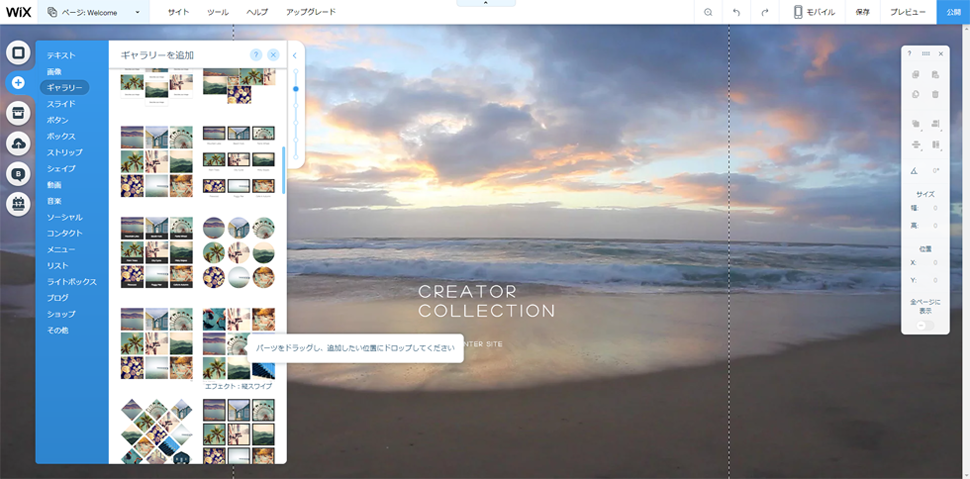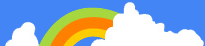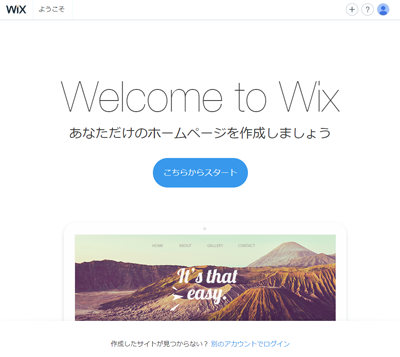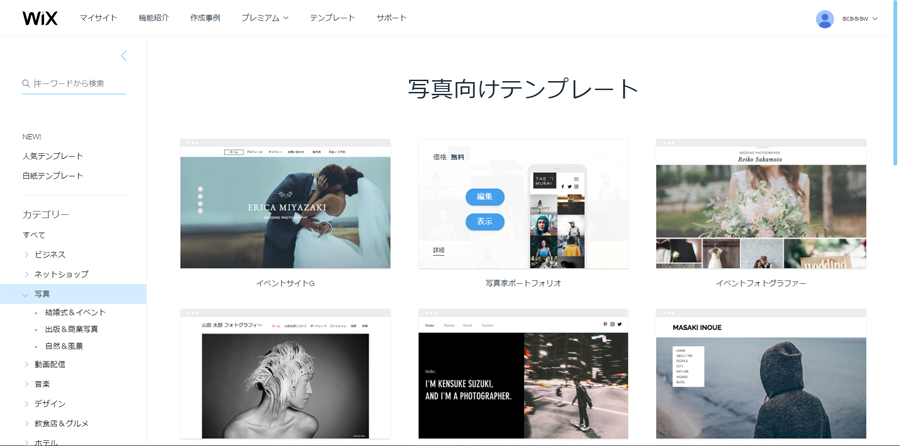|
一般的に写真家サイトを作ろうと思ったら、難しい専門知識が必要です。そのため、プログラミングなどに詳しくない人にはややハードルが高いです。
私自身も実際に触ってみた感想ですが、Wixはそのプログラミングの知識も全く必要ないので驚くほど簡単でした。初心者でも簡単に扱えるツールになっています。
操作もサイト公開まではたったの4ステップなのでお気軽にお試しください。 |
|
こちらから、メールアドレス、FacebookかGoogleアカウントで登録します。
「今すぐはじめる」をクリック→「無料新規登録はこちら」で登録します。
ちなみに、FacebookまたはGoogleアカウントなら簡単に認証できます。 |
|
ホームページの基盤となるテンプレートを選びます。
例えば、写真サイトでしたら「写真」カテゴリの「写真家ポートフォリオ」がおすすめです。
選択したジャンルに沿ってテンプレートが表示されます。テンプレート上にカーソルを合わせ、「編集」をクリックしてください。
ちなみに「表示」をクリックすると、プレビューが表示されるのでデザインの確認もできます。 |
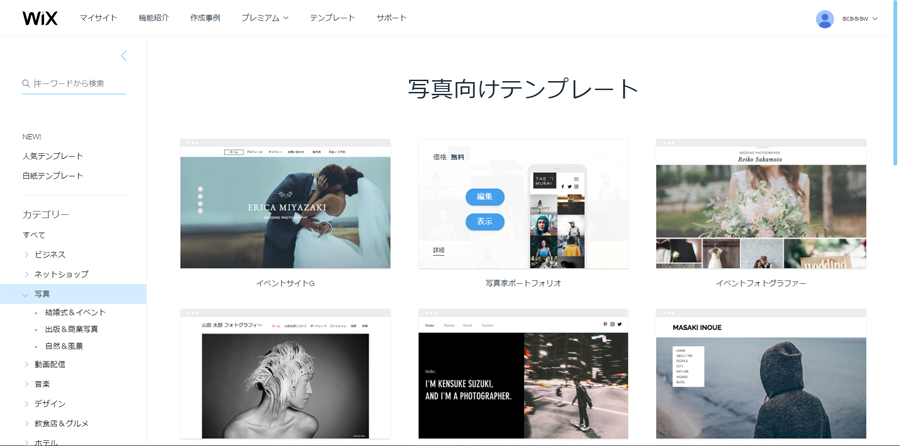 |
|
ここで編集作業をします。例えば、文字を変更したい場合は、変更したいテキストをダブルクリックして「テキスト変更モード」を表示させます。ドラッグすればテキストの位置も簡単に移動できます。
同様に画像の場所もドラッグで移動させることが可能です。別の画像を追加するなら、編集画面の「追加」をクリック→「画像」をクリック→追加する画像を選び「ページに追加」をクリックします。 |
|
あとはドメインを設定して公開です。Wixのドメインは「https://ユーザー名.wixsite.com/サイト名」なので、ユーザー名を変えるとドメイン変更が可能です。あとは公開です。
写真家としてデビューしたい人や、写真家サイト風に撮影した写真を公開したい人にピッタリです。 |
|
|
|
| 世界に1億人のユーザーを誇るWix、たくさんの魅力的な機能があります。ここでは特に優れた機能を紹介します。 |
・プロレベルの写真編集 |
| 写真家サイトを作る際、編集は非常に大切。Wixには、エディタ画面で直接編集できる機能があります。なんとWixでは編集ソフトやアプリを使う必要がなく、Wixだけで全て完結します。 |
・ギャラリー機能 |
綺麗な写真をギャラリーで並べることで、より本格的な写真家サイトになります。
ギャラリーには、「グリットギャラリー」「スライドショー」「3Dギャラリー」、「全幅ギャラリー」の4つあります。ここからは、ギャラリー機能の詳細と使い方について紹介します。
使い方は簡単なので、誰でもできます。エディタ画面のメニューから「追加」、「ギャラリー」を選び、好きなギャラリータイプを配置したい場所にドラッグ&ドロップするだけです。 |
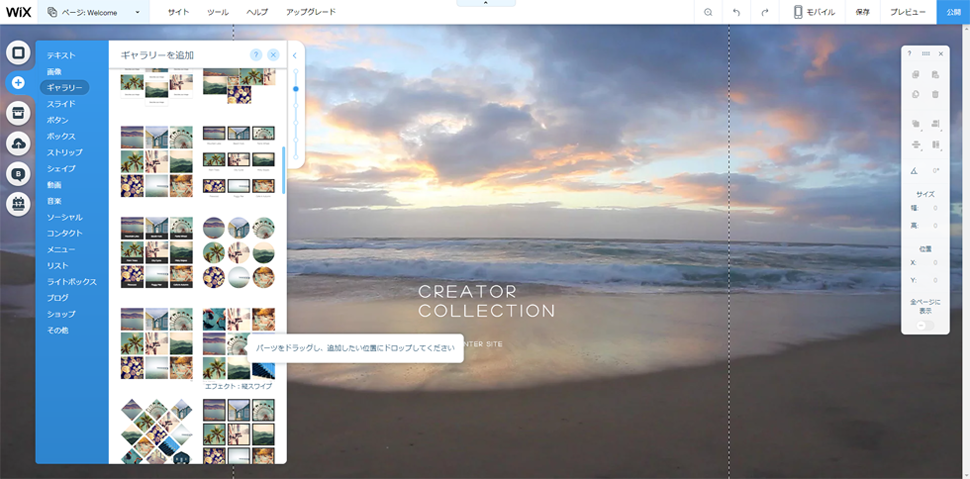 |
・グリットギャラリー |
| 最もシンプルなサムネイルタイプ。数種類ある中から、好みに合わせて選びましょう。レイアウト設定から画像の行数など詳細設定も可能です。 |
・スライドショー |
| 商品の紹介など、企業のホームページでよく見るのがこのスライドショーです。何枚かの写真をスライドすることで、よりイメージが伝わりやすくなります。写真の横に説明テキストも追加できます。 |
・3Dギャラリー |
| 視覚的に最も記憶に残る3Dギャラリーは三次元の動きをするものです。普通の写真とは一味違うので、サイトの印象がかなり変わります。 |
・全幅ギャラリー |
| Wixの新機能として追加された「ストレッチ機能」を使うことで、写真を画面幅いっぱいに引きのばせます。大きく表示させることで迫力感や見やすさが倍増します。 |
|
|
いかがでしたか?無料で写真家サイトが作れるホームページ作成ツール「Wix」をご紹介しました。
是非、この記事を参考に試してみてください。興味を持った方はこちらをクリックしてお試しください。 |
|